Popravek Ne morem namestiti kumulativne posodobitve KB5008212 v sistemu Windows 10
Miscellanea / / April 22, 2022

Paket posodobitev, ki vsebuje več novih in predhodno povezanih posodobitev, je znan kot kumulativna posodobitev (CU). Toda na žalost se številni uporabniki soočajo z nemogoče namestiti kumulativne posodobitve KB5008212 ali pa je postopek prenosa obtičal pri 0 % ali 99 % težavah. Če se tudi vi soočate z enako težavo, smo tukaj, da vam pomagamo pri nadležnem problemu. Ta priročnik vam bo pomagal odpraviti to napako v računalniku z operacijskim sistemom Windows 10. Gremo!

Vsebina
- Kako popraviti nemogoče namestiti kumulativno posodobitev KB5008212 v sistemu Windows 10
- 1. način: Zaženite računalnik v varnem načinu
- 2. način: Zaženite orodje za odpravljanje težav Windows Update
- 3. način: Znova zaženite osnovne storitve Windows
- 4. način: Popravite sistemske datoteke
- 5. način: Izbrišite distribucijsko mapo programske opreme
- 6. način: Začasno onemogočite protivirusni program
- 7. način: Uporabite Google DNS
- 8. način: Odstranite nedavne posodobitve
- 9. način: Ponastavite komponente Windows Update
- 10. način: Ročna namestitev posodobitev
- 11. način: uporabite orodje za ustvarjanje medijev
- 12. način: Izvedite obnovitev sistema
- 13. način: Ponastavite računalnik
Kako popraviti nemogoče namestiti kumulativno posodobitev KB5008212 v sistemu Windows 10
Če ne morete namestiti kumulativne posodobitve KB5008212 ali če se med postopkom soočate s kakršnimi koli težavami, je tukaj nekaj krivcev, ki povzročajo težavo. Analizirajte spodaj navedene razloge, da ustrezno izberete in sledite metodam za odpravljanje težav.
- Nekaj bistvenih storitev, npr Windows Updatein storitev inteligentnega prenosa v ozadju, sta onemogočeni na vašem računalniku z operacijskim sistemom Windows 10.
- Komponente Windows Update so poškodovane ali nezdružljive.
- Prisotnost poškodovane ali nezdružljive sistemske datoteke.
- Kaj zadnja posodobitev preprečuje namestitev nove posodobitve na računalniku.
- Protivirusni ali požarni zid Windows Defender preprečuje postopek prenosa.
Zdaj pojdite naprej na naslednji razdelek, da odpravite to napako posodobitve KB5008212 v računalniku z operacijskim sistemom Windows 10. Kumulativna posodobitev za Windows 10 KB5008212 je bila izdana 14th decembra 2021 za Windows 10 2004, v20H2, v21H1 in v21H2.
- To je varnostna posodobitev za odpravo nekaterih varnostnih napak, o katerih so poročali v prejšnjem paketu.
- Poleg tega ta kumulativna posodobitev odpravlja druge težave, povezane s popravki, v vašem računalniku z operacijskim sistemom Windows 10.
- Microsoft svojim uporabnikom predlaga, da posodobijo svoje sisteme (kadar koli je na voljo najnovejša različica), da preprečijo napake in težave.
V tem razdelku smo sestavili seznam metod za odpravo napake kumulativne posodobitve KB5008212. Poglobljeno jih analizirajte in sledite metodam v enakem vrstnem redu, da dosežete popolne rezultate.
Svetujemo vam, da ustvarite obnovitveno točko sistema za obnovitev sistema na prejšnjo različico, če gre kaj narobe.
1. način: Zaženite računalnik v varnem načinu
Vsaka programska oprema ali aplikacija drugih proizvajalcev v vašem računalniku z operacijskim sistemom Windows 10 lahko moti postopek prenosa in tako prispeva k napaki kumulativne posodobitve KB5008212. Zaženite računalnik v varnem načinu, da ugotovite morebitne konflikte s programi tretjih oseb. Sledite našemu vodniku za izvedbo čistega zagona v sistemu Windows 10, in izvedite enake korake, kot je navedeno v navodilih.

Ko zaženete računalnik v varnem načinu, preverite, ali lahko namestite kumulativne posodobitve. Če je tako, odstranite vse najnovejše programe ali aplikacije, ki ste jih dodali v računalnik.
2. način: Zaženite orodje za odpravljanje težav Windows Update
Če so v vašem računalniku poškodovane komponente za posodobitev sistema Windows, ne morete namestiti novih posodobitev. Če želite popraviti napake v komponentah za posodobitev v računalniku, uporabite vgrajeno orodje Windows 10. Zagon vgrajenega orodja za odpravljanje težav Windows Update bo odpravil težave z omrežno povezljivostjo in poškodoval Windows Update komponente in neveljavni registrski ključi v vašem računalniku, ki prispevajo k nemogoče namestiti kumulativno posodobitev KB5008212 napaka. Sledite korakom, navedenim v našem priročniku za zagon programa Windows Update Troubleshooter.

Izvedite, kot je prikazano, in s tem odpravite težave, ki jih je ugotovilo orodje za odpravljanje težav.
3. način: Znova zaženite osnovne storitve Windows
V računalniku mora biti omogočeno nekaj bistvenih storitev sistema Windows, kot sta Windows Update in storitve inteligentnega prenosa v ozadju, da se izognete težavam s posodabljanjem. Če so te storitve v vašem sistemu onemogočene, je večja verjetnost, da se boste soočili z napako KB5008212 kumulativne posodobitve ni mogoče namestiti. Zato znova zaženite osnovne storitve Windows, kot je navedeno spodaj.
1. Pritisnite na tipka Windows, tip Storitve in kliknite na Zaženi kot skrbnik.
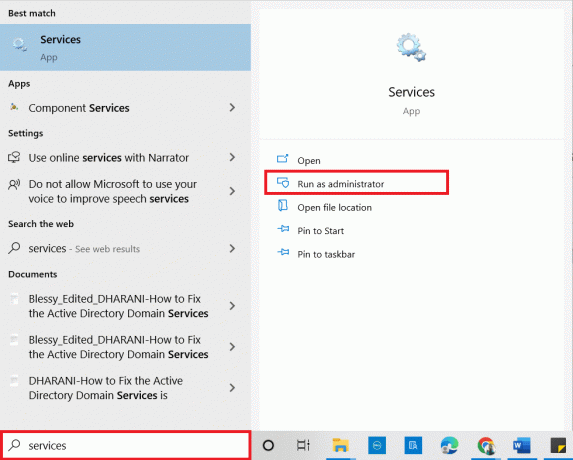
2. Zdaj se pomaknite navzdol in dvokliknite na Storitev inteligentnega prenosa v ozadju.
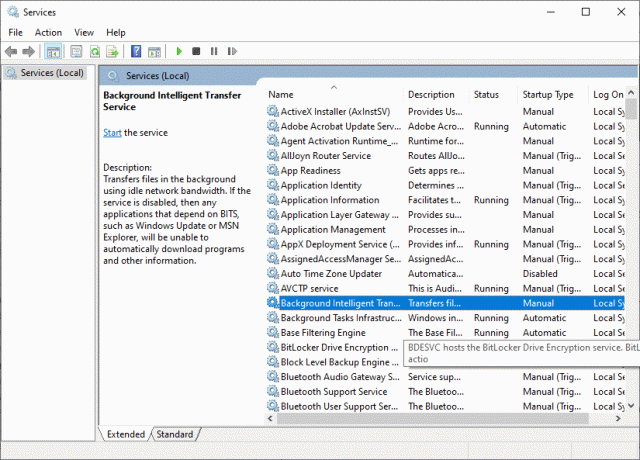
3. Zdaj izberite Vrsta zagona do Samodejno, kot je prikazano.
Opomba: Če Stanje storitve je Ustavil se, nato kliknite gumb Start. Če Stanje storitve je Tek, kliknite Ustavi in znova zaženite.
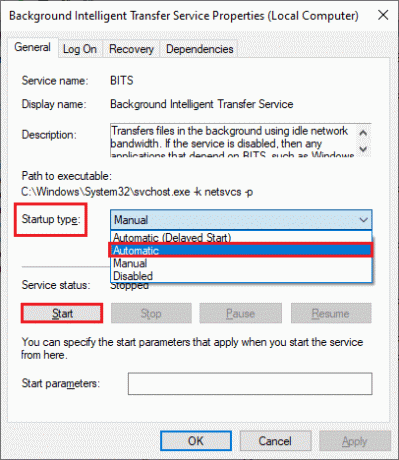
4. Kliknite na Uporabi > V redu da shranite spremembe.

5. Ponovite vse te korake za druge storitve Windows, kot je Kriptografske storitve, MSI Installer, in Windows Update Services.
Preberite tudi:Popravek 0x80004002: v sistemu Windows 10 tak vmesnik ni podprt
4. način: Popravite sistemske datoteke
Včasih je lahko nekaj vaših sistemskih datotek poškodovanih iz več razlogov, npr napad zlonamerne programske opreme, nepravilno zaustavitev, nepopolne namestitve posodobitev sistema Windows, itd Te poškodovane datoteke vam ne bodo dovolile namestiti novih posodobitev v računalnik. Če se torej soočite s to napako, vam svetujemo, da v bistvu popravite te poškodovane datoteke. Na srečo ima vaš računalnik z operacijskim sistemom Windows 10 vgrajena orodja za popravilo, kot so SFC (preverjevalnik sistemskih datotek) in DISM (servisiranje in upravljanje slike razmestitve). Preberite naš vodnik naprej Kako popraviti sistemske datoteke v sistemu Windows 10 in sledite navodilom za popravilo vseh poškodovanih datotek.
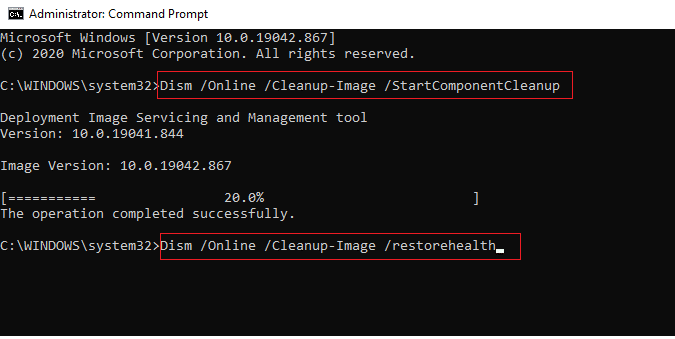
5. način: Izbrišite distribucijsko mapo programske opreme
Če ste prepričani, da se storitve Windows Update izvajajo in še vedno ne morejo namestiti kumulativnih posodobitev, obstaja še ena preprosta rešitev za odpravljanje težav s posodabljanjem. Najprej ustavite storitev Windows Update in izbrišite datoteko Distribucija programske opreme mapo v raziskovalcu datotek. Nato znova zaženite storitve Windows Update. Sledite spodnjim navodilom.
1. Odprite Storitve okno kot skrbnik, kot ste storili v 3. metoda.
2. Zdaj se pomaknite navzdol po zaslonu in kliknite z desno tipko miške Windows Update.

3A. Če Stanje ni nastavljeno na Tek, preskočite na 4. korak.
3B. Če Stanje je Tek, kliknite na Ustavi se kot je prikazano.
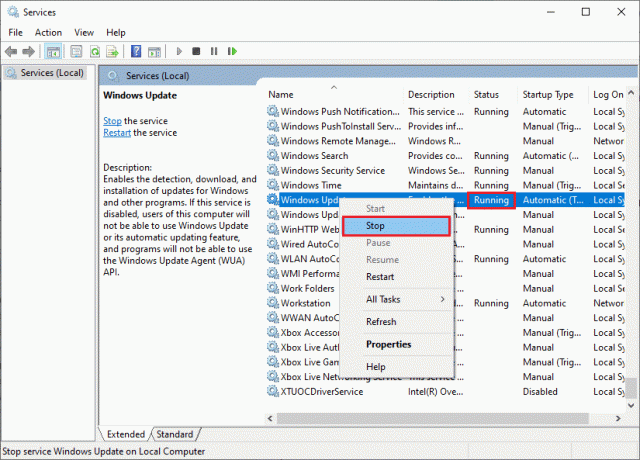
5. Odprite Raziskovalec datotek s klikom Tipke Windows + E hkrati.
6. Zdaj se pomaknite na naslednjo pot.
C:\Windows\SoftwareDistribution\DataStore
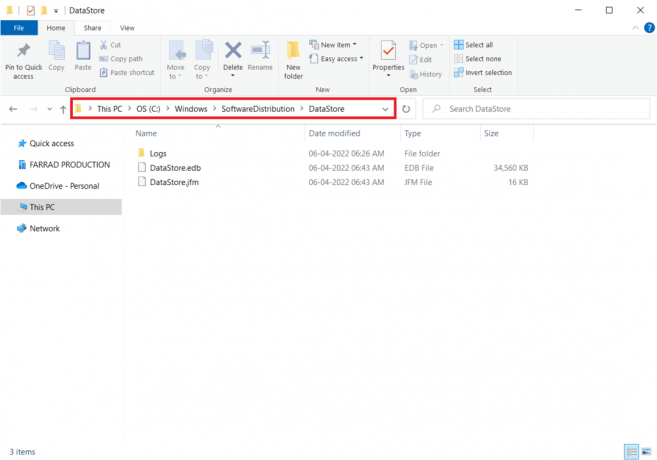
7. Zdaj pritisnite Tipke Ctrl + A hkrati izberite vse datoteke.
8. Z desno miškino tipko kliknite na njih in kliknite na Izbriši možnost.

9. Podobno se pomaknite do danega pot.
C:\Windows\SoftwareDistribution\Download.

10. Izberite vse datoteke in mape s pritiskom na Tipke Ctrl + A.
11. Desni klik na njih in izberite izbrisati.
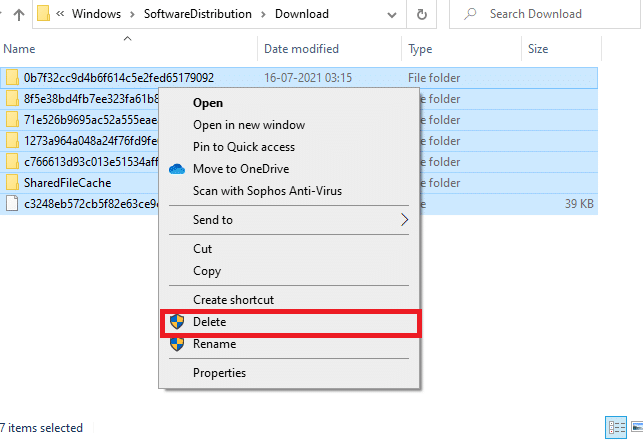
12. Ponovno preklopite na Storitve okno, desni klik v sistemu Windows Nadgradnja, in izberite Začni možnost.
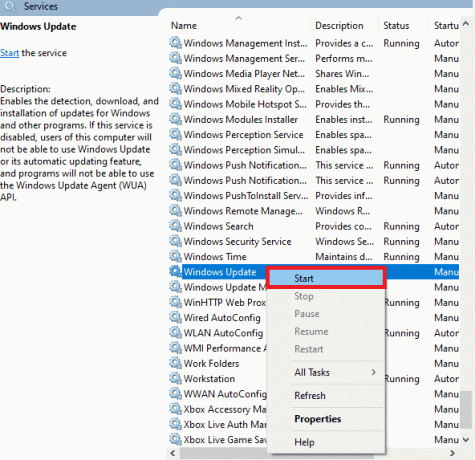
Preberite tudi:Kako izbrisati namestitvene datoteke Win v sistemu Windows 10
6. način: Začasno onemogočite protivirusni program
Vaš protivirusni program lahko pomotoma prepreči namestitev novih najnovejših posodobitev v vaš računalnik. Težko jih je prenašati in popraviti. Protivirusna programska oprema, kot je Norton in Avast lahko prepreči kakršno koli najnovejšo posodobitev sistema Windows, zato vam svetujemo, da začasno onemogočite vgrajeno protivirusno programsko opremo ali protivirusno programsko opremo tretjih oseb, da odpravite isto. Preberite naš vodnik naprej Kako začasno onemogočiti protivirusni program v sistemu Windows 10 in sledite navodilom, da začasno onemogočite protivirusni program v računalniku.

Po namestitvi kumulativnih posodobitev v računalnik z operacijskim sistemom Windows 10 se prepričajte, da znova omogočite protivirusni program, saj je sistem brez varnostnega paketa vedno grožnja.
7. način: Uporabite Google DNS
Sistem domenskih imen (DNS) je bistvenega pomena za vzpostavitev internetne povezave. Včasih so lahko naslovi DNS, ki jih zagotovi vaš ponudnik internetnih storitev, zelo počasni, zato ne morete namestiti napake kumulativne posodobitve KB5008212 v računalniku z operacijskim sistemom Windows 10. Google DNS ima 8.8.8.8 in 8.8.4.4 naslova IP ki so enostavni in si jih je enostavno zapomniti, da vzpostavijo varno povezavo DNS med odjemalcem in strežnikom.
Tukaj je naš preprost vodnik Kako spremeniti nastavitve DNS v sistemu Windows 10 ki vam bo pomagala spremeniti svoje naslove DNS v računalniku. Prav tako lahko preklopite na kateri koli Open DNS ali Google DNS v računalniku z operacijskim sistemom Windows 10, tako da sledite našemu vodniku Kako preklopiti na OpenDNS ali Google DNS v sistemu Windows. Sledite navodilom in preverite, ali lahko na svoj računalnik namestite kumulativne posodobitve.
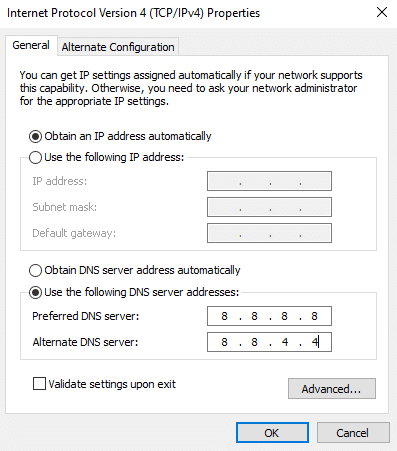
8. način: Odstranite nedavne posodobitve
Vse prejšnje nezdružljive posodobitve v računalniku z operacijskim sistemom Windows 10 morda ne bodo dovolile prenosa novih posodobitev. Zato vam svetujemo, da odstranite nedavne posodobitve, nameščene v vašem računalniku, da odpravite napako KB5008212 kumulativne posodobitve ni mogoče namestiti. Nalogo je zelo enostavno opraviti, koraki pa so prikazani na naslednji način.
1. Pritisnite na tipka Windows in tip Nadzorna plošča. Nato kliknite na Odprto kot je prikazano.
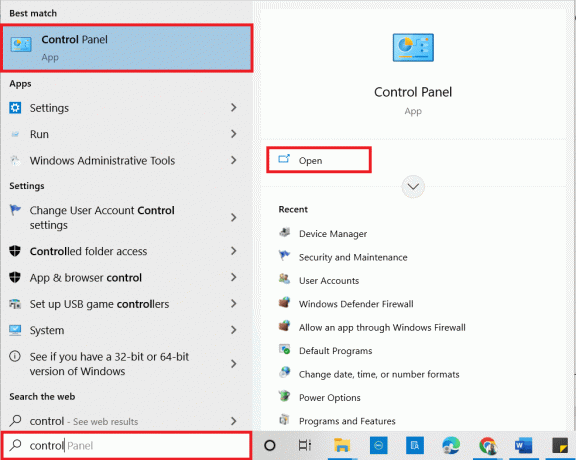
2. Nastavite Ogled po kot Kategorija.
3. Zdaj kliknite na Odstranite program možnost pod Programi meni, kot je prikazano.
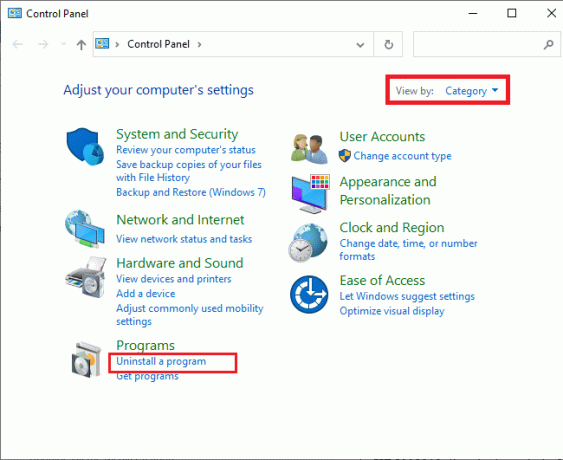
4. Kliknite na Oglejte si nameščene posodobitve v levem podoknu, kot je prikazano.
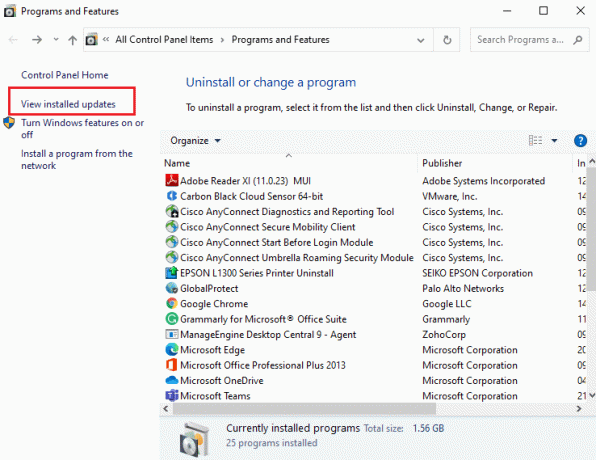
5. Zdaj poiščite in izberite najnovejšo posodobitev s sklicevanjem na Nameščen na datum in kliknite na Odstrani možnost, kot je prikazano spodaj.
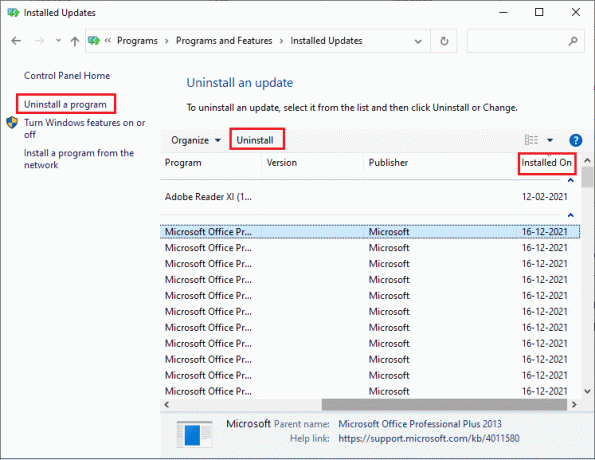
6. Na koncu potrdite kakršen koli poziv in znova zaženite računalnik.
Preberite tudi:Kako popraviti napako Windows Update 80072ee2
9. način: Ponastavite komponente Windows Update
Če želite ohraniti legitimnost vašega računalnika z operacijskim sistemom Windows 10, se morate prepričati, da v njem ni poškodovanih komponent. Vse posodobitvene datoteke sistema Windows so shranjene v vašem računalniku in če so poškodovane ali nezdružljive, se boste soočili z več neprijetnimi težavami. Če želite popraviti poškodovane komponente Windows Update v računalniku, sledite našemu vodniku Kako ponastaviti komponente Windows Update v sistemu Windows 10.
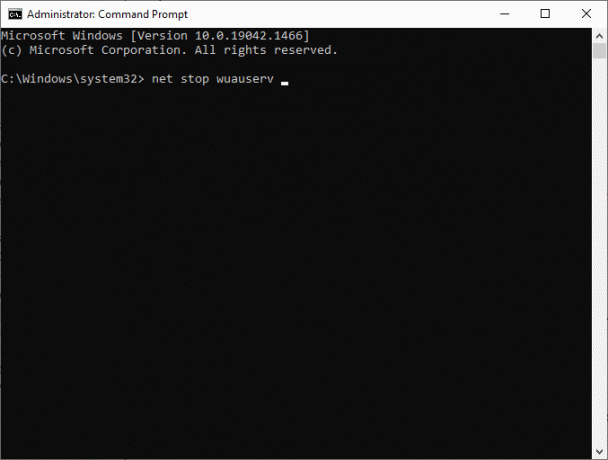
Ta preprost postopek vključuje izvajanje niza ukazov v ukaznem pozivu, tako da se vse bistvene storitve Windows znova zaženejo v vašem računalniku z operacijskim sistemom Windows 10. Ko izvedete vse ukaze, preverite, ali lahko namestite kumulativne posodobitve.
10. način: Ročna namestitev posodobitev
Če vam vse druge zgoraj navedene rešitve v tem priročniku ne delujejo, lahko še vedno ročno prenesete zbirno posodobitev KB5008212. The Spletna stran zgodovine posodobitev sistema Windows 10 ima vso zgodovino izdanih posodobitev za vaš računalnik Windows. Sledite spodnjim navodilom za prisilno namestitev posodobitev KB5008212.
1. pritisnite in držite Windows + Iključi hkrati odpreti Nastavitve v vašem sistemu.
2. Zdaj kliknite na Posodobitev in varnost.

3. Zdaj izberite Oglejte si zgodovino posodobitev možnost, kot je poudarjeno spodaj.

4. Na seznamu se prepričajte, da KB številka (KB5008212) čaka na prenos zaradi spornih napak.
5. Tukaj vnesite KB številka v Microsoftov katalog posodobitev iskalna vrstica.
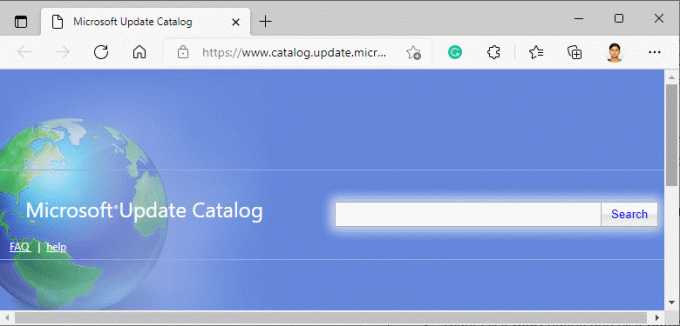
6. Na koncu kliknite na Prenesi ustreza vaši najnovejši posodobitvi KB5008212 in sledite navodilom na zaslonu, da dokončate postopek.

Preberite tudi:Popravite napako Windows Update 0x800704c7
11. način: uporabite orodje za ustvarjanje medijev
Če kumulativne posodobitve KB5008212 ne morete namestiti ročno, jo lahko poskusite namestiti z orodjem za ustvarjanje medijev. To je uradna platforma za prenos, ki jo priporoča Microsoft za odpravo morebitnih napak pri posodobitvi v računalniku z operacijskim sistemom Windows 10. Sledite spodnjim korakom, da storite enako.
1. Odprite kateri koli brskalnik in zaženite uradna stran za prenos orodja za ustvarjanje medijev.
2. Zdaj kliknite na Prenesite orodje zdaj gumb pod Ustvarite namestitveni medij Windows 10.
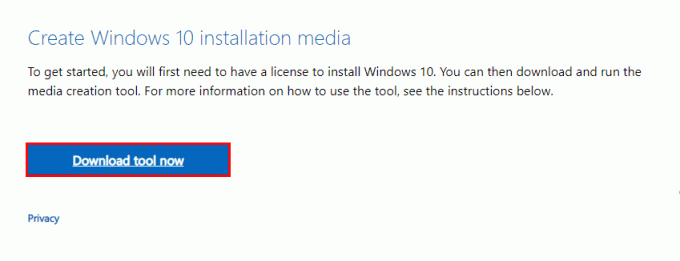
3. Kliknite na nastaviti datoteko, da zaženete namestitveni program in kliknite na da v poziv za nadzor uporabniškega računa (UAC), če kateri.

4. Zdaj kliknite na Sprejmi gumb v Namestitev sistema Windows 10 okno, kot je prikazano.

5. Počakajte, da se postopek skeniranja zaključi, izberite Nadgradite ta računalnik zdaj možnost in kliknite na Naslednji gumb.

6. Počakajte, da se Windows ISO prenese na vaš računalnik in kliknite Sprejmi.
Opomba: Počakati morate, da se vse čakajoče posodobitve na vašem računalniku namestijo v vaš računalnik, da lahko orodje za ustvarjanje medijev posodobi vaš operacijski sistem na najnovejšo različico.
7. Na koncu kliknite na Namestite za dokončanje postopka.
12. način: Izvedite obnovitev sistema
Če niste zadovoljni z nobeno od teh metod, je edina preostala možnost obnoviti računalnik na prejšnjo različico. Če želite to narediti, sledite našemu vodniku naprej Kako uporabljati obnovitev sistema v sistemu Windows 10 in izvajajte navodila, kot je prikazano. Na koncu bo vaš računalnik povrnjen v prejšnje stanje, kjer se sploh ne sooča z nobenimi napakami.
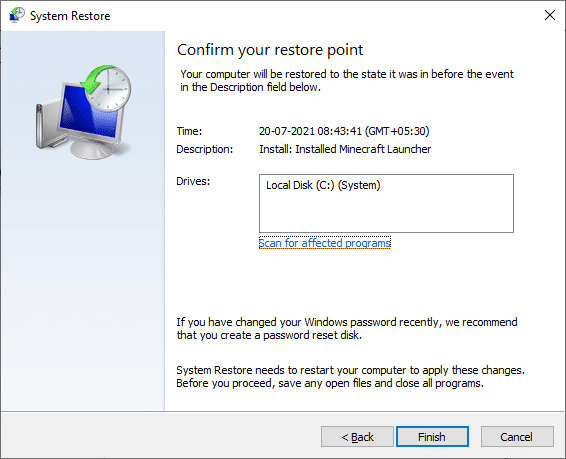
Po obnovitvi računalnika z operacijskim sistemom Windows 10 preverite, ali lahko namestite kumulativno posodobitev KB5008212.
Preberite tudi:Popravite napako namestitve Windows Update 0x8007012a
13. način: Ponastavite računalnik
Kljub temu, če naletite na to težavo v računalniku z operacijskim sistemom Windows 10, je zadnja izbira ponovna namestitev sistemskih datotek. To je mogoče s postopkom, ki se imenuje Čista namestitev. Izbriše prejšnji operacijski sistem, podatke, shranjene v programih, nastavitve in vse vaše osebne datoteke. In nameščen bo nov OS z vsemi nameščenimi posodobitvami. Kljub temu lahko ponastavite Windows 10 brez izgube podatkov. Sledite našemu vodniku naprej Kako ponastaviti Windows 10 brez izgube podatkov narediti tako.
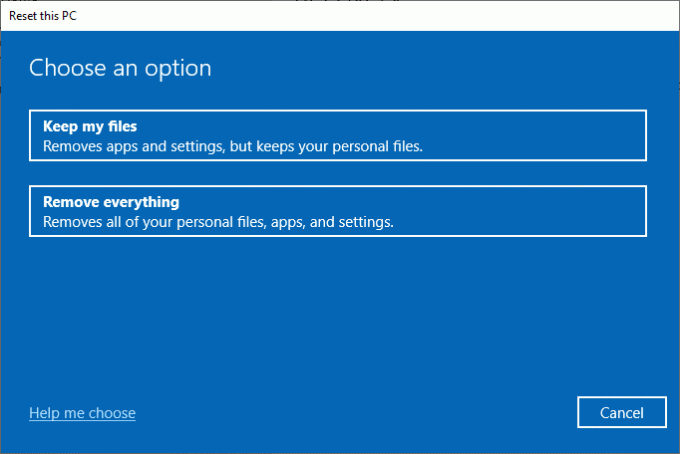
Ko boste v računalniku namestili popravilo, bo vaš operacijski sistem posodobljen na najnovejšo različico.
Priporočeno:
- 28 najboljših brezplačnih programov za OCR v sistemu Windows 10
- Popravite napako pri dovoljenju datoteke Word v sistemu Windows 10
- Kako odstraniti prijavo PIN iz sistema Windows 10
- Popravite, da se storitev brezžične samodejne konfiguracije wlansvc ne izvaja v sistemu Windows 10
Upamo, da vam je bil ta priročnik koristen in da ste ga lahko popravili ne morem namestiti kumulativne posodobitve KB5008212 v sistemu Windows 10. V spodnjem razdelku za komentarje se lahko obrnete na nas s svojimi vprašanji in predlogi.



